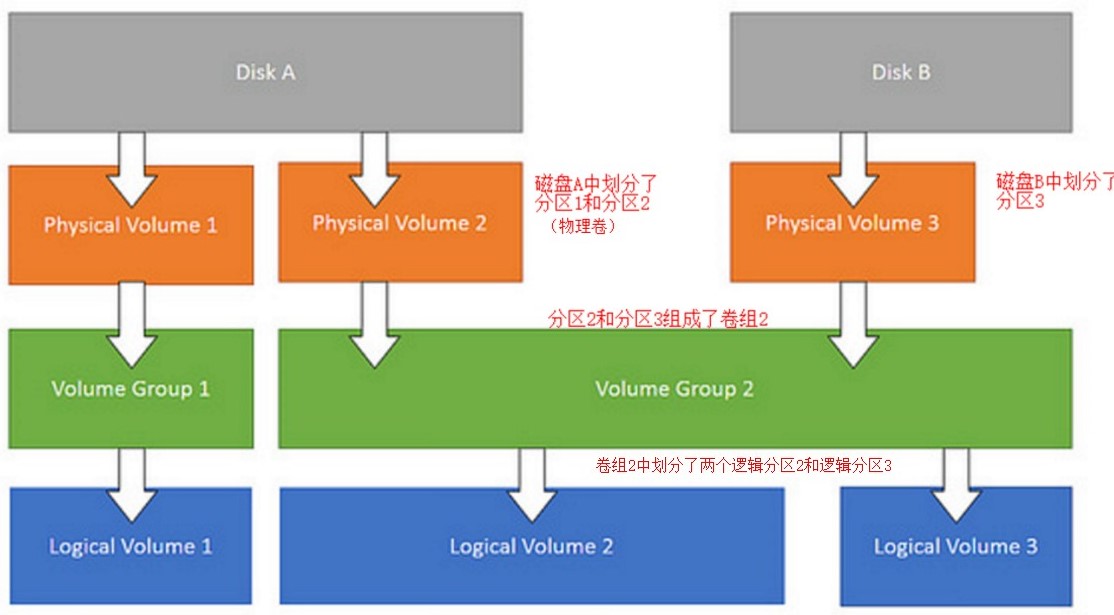LVM原理及使用
一、原理简介
- LVM是 Logical Volume Manager(逻辑卷管理)的简写,它由Heinz Mauelshagen在Linux 2.4内核上实现。
- LVM将一个或多个硬盘的分区在逻辑上集合,相当于一个大硬盘来使用,当硬盘的空间不够使用的时候,可以继续将其它的硬盘的分区加入其中,这样可以实现磁盘空间的动态管理,相对于普通的磁盘分区有很大的灵活性。
- 与传统的磁盘与分区相比,LVM为计算机提供了更高层次的磁盘存储。它使系统管理员可以更方便的为应用与用户分配存储空间。在LVM管理下的存储卷可以按需要随时改变大小与移除(可能需对文件系统工具进行升级)。LVM也允许按用户组对存储卷进行管理,允许管理员用更直观的名称(如"sales'、'development')代替物理磁盘名(如'sda'、'sdb')来标识存储卷
- LVM功能实际是通过内核中的dm模块(device mapper)实现,它将一个或多个底层块设备组织成一个逻辑设备的模块,在/dev/目录下以dm-#形式展现
- 只要是块设备都可以用于创建LVM2。注意分区时ID号要是8e
- 物理存储介质(The physical media):指系统的存储设备--硬盘,如:/dev/hda1、/dev/sda等等,是存储系统最低层的存储单元
- 物理卷PV(physical volume):物理卷就是指硬盘分区或从逻辑上与磁盘分区具有同样功能的设备(如RAID),是LVM的基本存储逻辑块,但和基本的物理存储介质(如分区、磁盘等)比较,却包含有与LVM相关的管理参数
- 卷组VG(volume group):在较低的逻辑层从多个PV中抽象出来的卷组,由一个或多个物理卷组成
- PE(physical extend):每一个物理卷被划分为称为PE(Physical Extents)的基本单元,具有唯一编号的PE是可以被LVM寻址的最小单元。PE的大小是可配置的,默认为4MB
- 逻辑卷LV(logical volume):由多个LV“块”组成可供挂载使用的设备文件
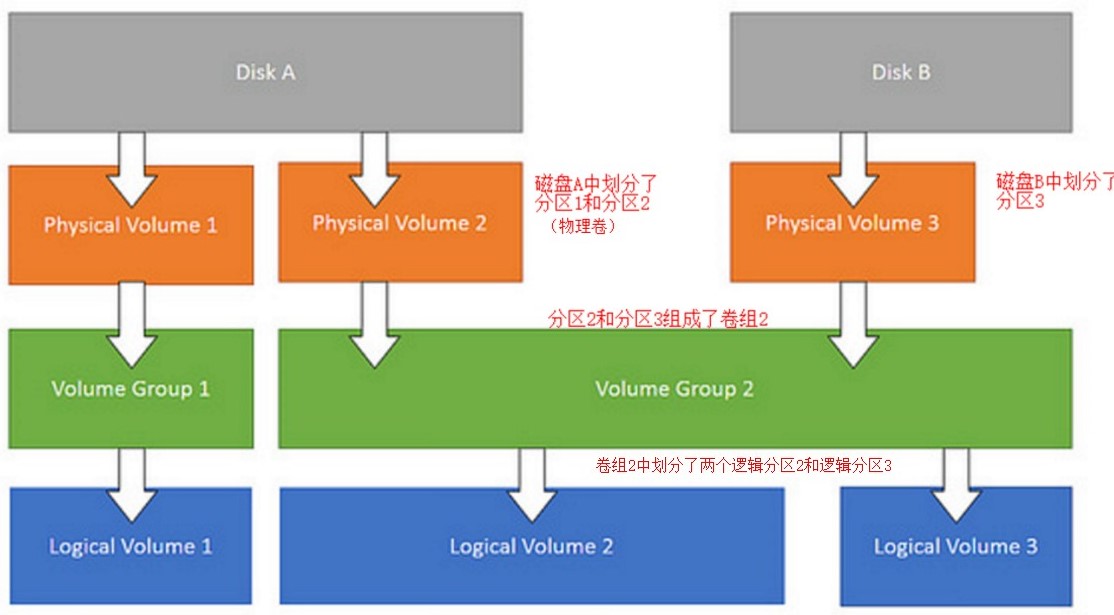
二、使用步骤
1、安装相关软件包
yum install -y lvm2
2、创建PV
pvcreate /dev/sdc
pvdisplay
"/dev/sdc" is a new physical volume of "100.00 GiB"
--- NEW Physical volume ---
PV Name /dev/sdc
VG Name
PV Size 100.00 GiB
Allocatable NO
PE Size 0
Total PE 0
Free PE 0
Allocated PE 0
PV UUID KiXHSv-PbKj-kOiM-yXhN-ntiw-ULpt-JhvgnB
3、创建VG
# vgcreate命令用法
vgcreate -s [N[mgt]] VG名称 PV名称
# -s 指定VG中的PE大小,单位:MB,GB,TB
vgcreate -s 16M docker /dev/sdc
4、查看VG
vgdisplay
--- Volume group ---
VG Name docker
System ID
Format lvm2
Metadata Areas 2
Metadata Sequence No 4
VG Access read/write
VG Status resizable
MAX LV 0
Cur LV 1
Open LV 1
Max PV 0
Cur PV 2
Act PV 2
VG Size 199.99 GiB
PE Size 4.00 MiB
Total PE 51198
Alloc PE / Size 38399 / <150.00 GiB
Free PE / Size 12799 / <50.00 GiB
VG UUID v8aR2B-vSWS-1Edm-wmAz-63Hs-pQFX-RxxZOV
vgs
VG #PV #LV #SN Attr VSize VFree
docker 2 1 0 wz--n- 199.99g <50.00g
5、创建LV
#lvcreate命令参数
lvcreate -l PE个数 -n LV名称 VG名称
lvcreate -l 6399 -n docker-lib docker
6、查看LV容量
lvdisplay
--- Logical volume ---
LV Path /dev/docker/docker
LV Name docker
VG Name docker
LV UUID hlbSQl-RfGK-PpUZ-u7Vx-5t3X-WOX7-dxLomX
LV Write Access read/write
LV Creation host, time node7.test.openshift.com, 2018-09-07 16:11:37 +0800
LV Status available
# open 1
LV Size <150.00 GiB
Current LE 38399
Segments 2
Allocation inherit
Read ahead sectors auto
- currently set to 8192
Block device 252:0
lvs
LV VG Attr LSize Pool Origin Data% Meta% Move Log Cpy%Sync Convert
docker docker -wi-ao---- <150.00g
7、格式化LV
mkfs.ext3 LV_Name
mkfs.ext4 LV_Name
mkfs.xfs LV_Name
8、挂载LV
echo "LV_Name 挂载目录点 文件系统格式 defaults 0 0" >> /etc/fstab
mount -a
三、扩容VG和LV
- VG已无PE可用
- 新增硬盘
- 在线扩容(不卸载,不重启主机)
1、创建PV
pvcreate /dev/sdd
2、将PV添加到VG中。之后可看PE数量增加
vgextend VG_Name /dev/sdd
3、扩容LV(之后可看LV容量增加)
lvresize -l +6399 LV_Path
# 或者
lvresize -L +50G LV_Path
4、检查并修复文件系统
e2fsck -f LV_Name
5、将扩容后的LV完整地扩充到文件系统中
# LV文件系统是ext4时
resize2fs LV_Path
# LV文件系统是xfs时
xfs_growfs LV_Path
四、挂载已创建的LVM磁盘
# 查看已有硬盘
fdisk -l
# 查看lvm磁盘的lv
lvdisplay
# 查看lv是否激活
lvscan
ACTIVE '/dev/data/data' [<111.72 GiB] inherit
# 激活卷组
vgchange -ay /dev/data/data
# 查看lv已安装的文件系统
file -sL /dev/data/data
/dev/data/data: Linux rev 1.0 ext4 filesystem data, UUID=d6c28fac-fb04-423e-bf71-3271b808681c (extents) (64bit) (large files) (huge files)
参考
- https://wiki.archlinux.org/index.php/LVM_(%E7%AE%80%E4%BD%93%E4%B8%AD%E6%96%87)